Apple's Find My Serviceは、自分の場所をあなたと共有することに同意した家族や友人を見つけることと、Mac、iPhone、AirPodsなどのAppleデバイスを見つけることに同意した友人を見つけるのに非常に便利です。ほとんどの場合、すべてのデバイスを失うことがないように、すべてのデバイスをオンにしているのを見つけ続けることをお勧めします。ただし、MACを見つけてMACを削除したい場合がある場合があります。たとえば、友人に貸しておくと、それを渡す、または販売してください。この記事では、MACからMACを削除する方法を紹介します。
私のものは何ですか?
Myは、人を見つけることができるAppleサービスです(自分の場所をあなたと共有することに同意している限り)またはデバイスを見つけてください。 Mac、iPhone、およびiPadで動作し、マップ上の人やデバイスの場所を簡単に特定できます。
Find MyからMacを削除するためのさまざまなオプションがあります。以下の手順では、MacがApple IDに関連付けられているため、DevicesのMy Find Myに表示されます。
- 別のMacを使用してMacを削除します。
Apple IDに複数のMacが関連付けられている場合は、他のMacを使用して、私の検索から削除するものを削除できます。他のMacのアプリケーションに移動して、私を見つけてください。 [デバイス]タブを選択し、削除するMacを見つけます。それを選択し、メインウィンドウの名前の横にある「私」をクリックします。 「このデバイスの削除」を選択します。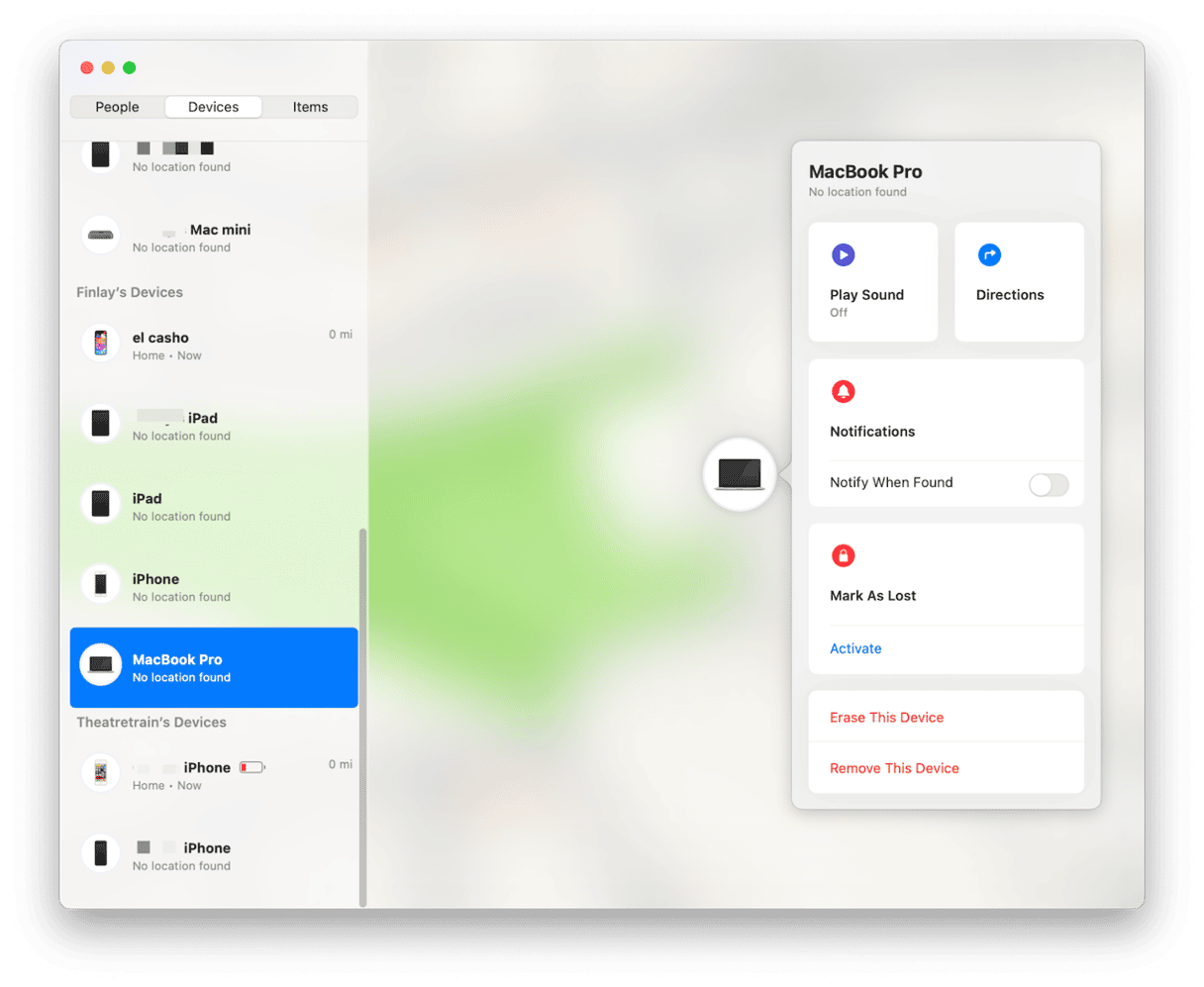
- iPhoneまたはiPadを使用してMacを削除します。
Apple IDに関連付けられたiPhoneまたはiPadで、アプリを見つけて開くとタップします。 [デバイス]タブを選択し、削除するMacをタップします。画面の下部にある引き出しの上にスワイプし、「このデバイスを取り外す」タップをタップします。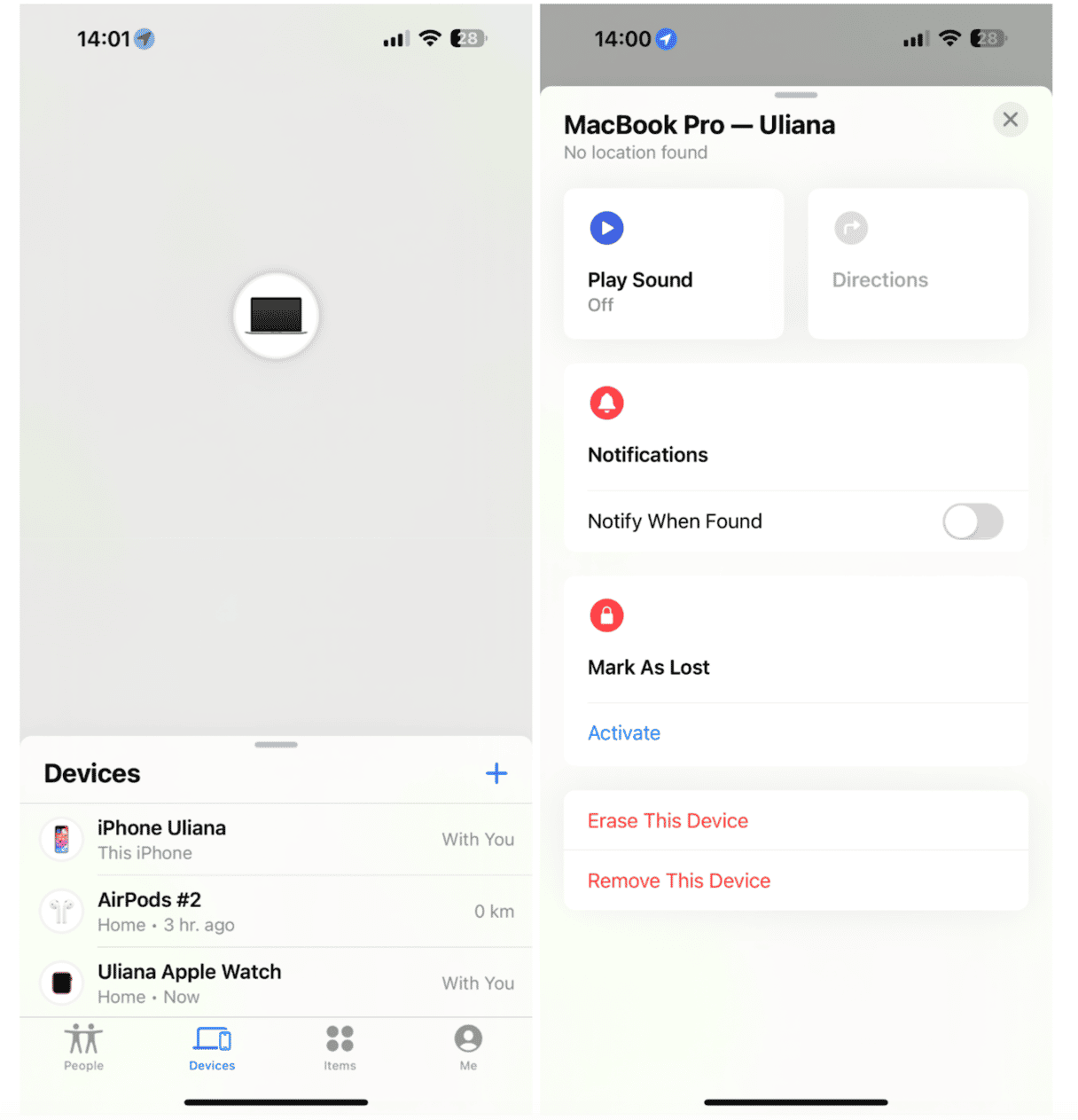
また読む:MacからJAMFを段階的に削除する方法
- MACを削除してくださいiCloud.com。
私を見つけるためにリンクされた別のAppleデバイスがない場合は、Webブラウザーを使用してMacを削除することもできます。に移動しますiCloud.comApple IDにサインインします。別のデバイスまたはSMSメッセージを介して身元を確認する必要がある場合があります。私の検索を選択し、デバイスのリストでMacをクリックします。 [このデバイスの削除]を選択します。 Appleによると、それを行うと、アクティベーションロックがすぐにオフになり、30日後にデバイスがFind Myから削除されます。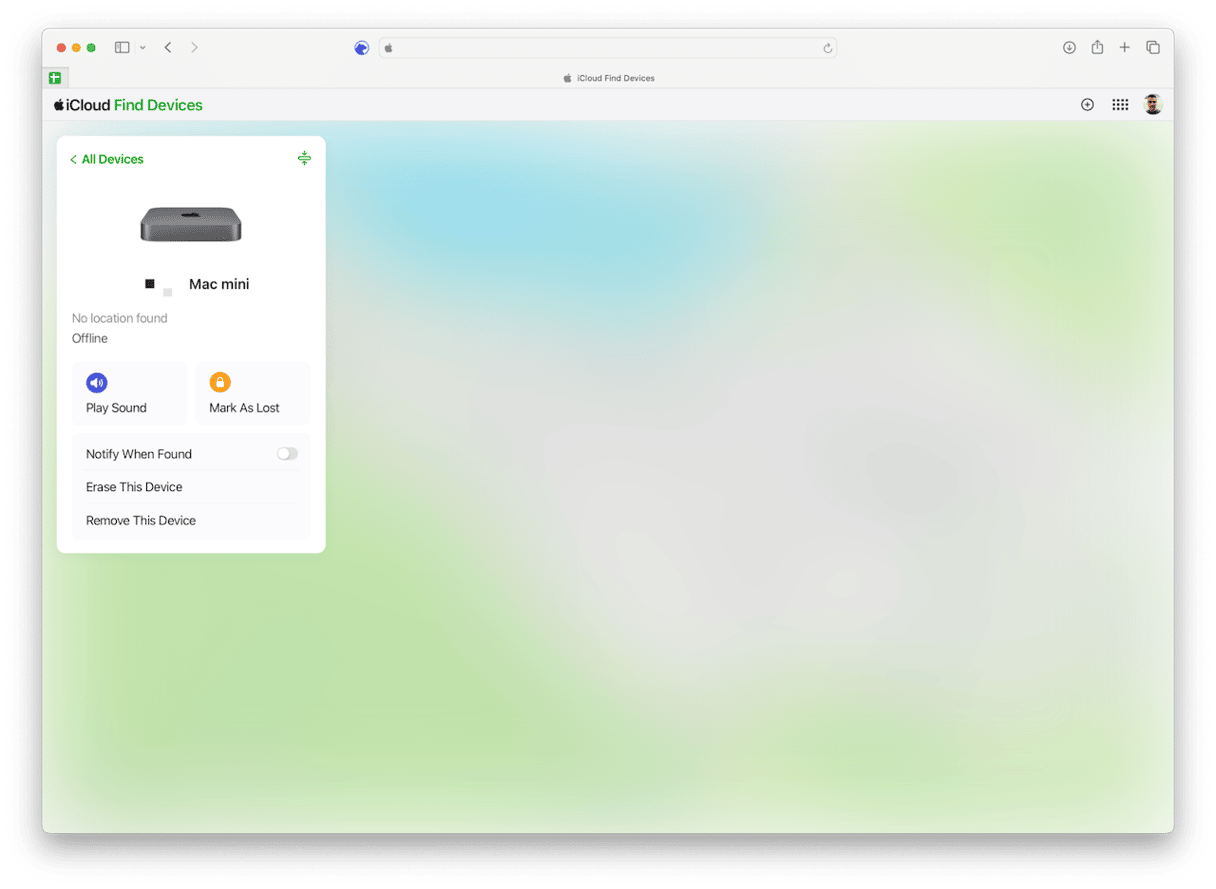
- MacのiCloudからサインアウトします。
そのMacでAppleオンラインサービスを使用する必要がない場合は、システム設定> Apple IDでiCloudからサインアウトすることができます。これにより、MACが私の検索から自動的に削除されます。 - デバイスを消去します。
あなたがすでにMacを配ったか、それを販売して、それを見つけることからそれを削除するのを忘れた場合、あなたはからのアクティベーションロックを削除する必要がありますiCloud.comデバイスを消去することにより。上記のステップ4では、「このデバイスを取り外す」を選択する代わりに、「このデバイスの消去」を選択します。
私のものを見つけて、Macやその他のAppleデバイスを追跡するための素晴らしいサービスです。ただし、Macがデバイスのリストに表示されたくない場合があります。上記の手順に従って、MACを見つけることからMACを削除します。
